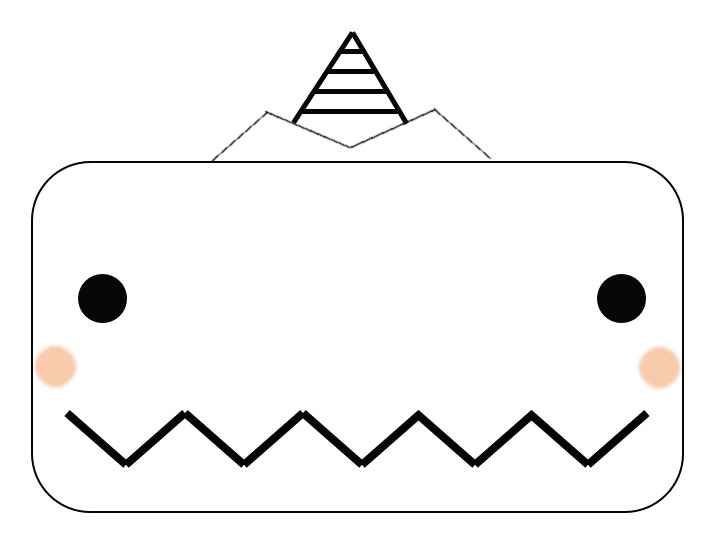| 일 | 월 | 화 | 수 | 목 | 금 | 토 |
|---|---|---|---|---|---|---|
| 1 | 2 | 3 | 4 | |||
| 5 | 6 | 7 | 8 | 9 | 10 | 11 |
| 12 | 13 | 14 | 15 | 16 | 17 | 18 |
| 19 | 20 | 21 | 22 | 23 | 24 | 25 |
| 26 | 27 | 28 | 29 | 30 | 31 |
- Arduino Ultrasonic Sensor
- MHEV
- python
- Cura
- Jansen Linkage
- 아두이노 서보 모터
- 적층형 3D 프린터
- 큐라
- gcode
- FDM
- Arduino LED example
- Drone
- Arduino Servo Motor
- 드론
- 2020 LG gram
- Servo Motor
- Theo Jansen Mechanism
- Arduino
- 큐라 사용법
- 3D 프린터
- support
- LG gram
- 파이썬
- 테오 얀센 메커니즘
- Arduino IDE
- Cura 사용법
- 3D Printer
- 아두이노 LED 예제
- 아두이노
- 서보 모터
- Today
- Total
목록서포트 (2)
Mechanic 공방
 11. Cura 사용법 (6) - Support
11. Cura 사용법 (6) - Support
이번 포스팅에서는 Support 설정에 관하여 알아보겠다. Support 설정의 세부 항목을 살펴보게 되면, 위와 같이 총 3개의 항목이 등장한다. Generate Support Support의 기능을 on/off 할 수 있는 버튼이다. 체크 표시가 되어 있으면 Support 기능이 활성화되는 것이다. 보통 기본적으로 체크 표시가 되어 있기 때문에, 그대로 사용하면 된다. 다만 Support가 굳이 필요없는 형상을 빠른 시간 안에 출력하고자 하면 이 버튼을 비활성화한 다음 Slice를 진행하면 된다. Support Placement 총 2가지의 항목이 있다. 1) Everywhere 단어 그대로 출력물의 형상에서 Support가 필요하다고 판단되는 부분에 모두 Support를 출력하는 방법이다. 위 사진..
 7. Cura 사용법 (2)
7. Cura 사용법 (2)
이번 포스팅에서는 본격적으로 Cura 프로그램 내부의 기능들에 대한 설명을 해보고자 한다. 3D 프린팅은 사실 손이 많이 가는 작업이다. 우리가 흔히 문서 작업 후 종이로 인쇄하는 2D 프린팅의 경우, 워드 프로그램에서 인쇄 버튼 한 번이면 출력 준비부터 최종 완료까지 모두 컴퓨터가 알아서 해준다. 반면에 3D 프린팅의 경우, 출력물의 사용 용도에 따라 출력 직전에 설정해주어야 하는 값들이 매우 많다. ----------------------------------------------------------------------------------------------------------------------------------- Cura 프로그램 실행 후, 우측 상단에 있는 작은 연필 모양 버튼을 ..